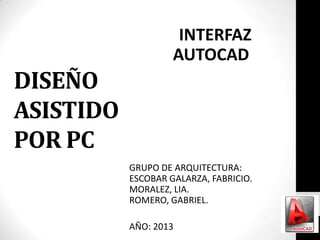
tutorial autocad
- 1. INTERFAZ AUTOCAD DISEÑO ASISTIDO POR PC GRUPO DE ARQUITECTURA: ESCOBAR GALARZA, FABRICIO. MORALEZ, LIA. ROMERO, GABRIEL. AÑO: 2013
- 2. CONCEPTO DE AUTOCAD AutoCAD AutoCAD es un programa de diseño del tipo CAD, por lo que antes de definir qué es, conoceremos a qué rama de conocimiento técnico pertenece. El diseño asistido por computadora u ordenador , más conocido por sus siglas en inglés CAD (C omputer-Aided Design ), es el uso de un amplio rango de herramientas computacionales que asisten a Ingenieros, Arquitectos y a otros profesionales del diseño en sus respectivas actividades. Características de un CAD Estas herramientas se pueden dividir básicamente en programas de dibujo en dos dimensiones (2D) y modeladores en tres dimensiones (3D). Características de un CAD Las herramientas de dibujo en 2D se basan en entidades geométricas vectoriales como puntos, líneas, arcos y polígonos, con las que se puede operar a través de una interfaz gráfica. Los modeladores en 3D añaden superficies y sólidos, estos pueden ser No Paramétricos o Paramétricos.
- 3. COMANDO DEL PROGRAMA Propiedades Barra de Herramienta Sistema de Coordenadas Modo de presentación Cursor Zona de Trabajo Ventana o línea de comando Visor de Coordenadas Barras de estados VENTANA DE APLICACIÓN O PANTALLA DE TRABAJO DE AUTOCAD: Es la ventana que aparece al abrir o ejecutar el programa AutoCAD, una vez abierto, veremos un asistente que nos permitirá: abrir un dibujo ya creado, crear un dibujo nuevo, usar una plantilla o utilizar un asistente. Si elegimos crear un dibujo nuevo, nos aparecerán dos opciones: una para crear un dibujo en pulgadas (sistema inglés o imperial) y otra para crear un dibujo en milímetros (sistema métrico). - ESPACIO MODELO O ZONA DE TRABAJO: Es el espacio infinito donde se puede crear cualquier dibujo. Ocupa la mayor parte de la pantalla y es donde el cursor tiene la forma de dos líneas cruzadas. - VENTANA O LINEA DE COMANDOS: Es aquella ventana o línea que nos muestra las solicitudes que realiza el comando usado cuando está ejecutándose. Cuando no se está realizando ninguna tarea se muestra la palabra COMMAND, lo que indica que el programa esta en espera de que el operando utilice o ejecute alguna instrucción.
- 4. CAPAS Las capas , funcionan como grupos de objetos que pueden mostrarse, ocultarse, no imprimirse, etc. Es conveniente e importante asignar una capa a cada grupo de objetos (dibujos, ejes, cotas, etc.) para después poder manejarlos por separado. Administrador de propiedades de capas: En el espacio central se muestran los nombres y las propiedades de todas las capas disponibles. Una vez dentro del administrador de propiedades de capas, nosotros podemos crear nuevas capas y asignarles propiedades como: estilo de línea, color, grosor, etc. Veamos como se hace: Haz click en el botón Nueva y escribe como nombre de la nueva capa. OTRAS PROPIEDADES DE LAS CAPAS: Según abrimos la lista de capas, aparte de la bombilla que ya hemos visto que sirve para desactivar la visualización de una capa, el resto de botones realiza las siguientes acciones: *Inutilizar/Reutilizar: las capas inutilizadas no son visibles. La ventaja es que en dibujos grandes, estas capas no se regeneran junto a las demás, lo que puede ralentizar la regeneración del dibujo en la pantalla. *Bloquear/desbloquear: aunque no afectan a la visibilidad, no se pueden editar. *Permitir/impedir impresión: permite imprimir o no las capas seleccionadas.
- 5. COLORES Y TIPOS DE LINEAS: COLORES Y TIPOS DE LÍNEAS: En muchas ocasiones, nos interesará diferenciar entidades a través de distintos colores y tipos de línea. Para ello, podemos desplegar las listas: En la lista Por capa ,la opción Otro nos lleva a un menú donde se muestran los distintos tipos de línea que tenemos cargados. El botón Cargar de este cuadro nos permite cargar en el programa muchos más tipos de línea. Para convertir en otro color u otro tipo de línea alguna entidad ya dibujada, podemos seleccionarla con un click y acceder a uno de estos dos menús eligiendo posteriormente el color o línea deseados.
- 6. ACOTACIÓN: Mediante la acotación podemos comprobar y colocar las medidas de los objetos o entidades presentes en el dibujo, éstas medidas pueden ser: longitudes, radios, diámetros, ángulos, etc. Con AutoCAD, acotar un objeto es un proceso prácticamente automatizado. Se acota según las normas (DIN, UNE, ISO, ANSI, etc), ya que un correcto conocimiento de las mismas, provee un buena acotación del dibujo y por lo tanto una buena comprensión del mismo. Existen multitud de formas de acotación. - Accede al menú desplegable Dimension o escribe en la línea de comandos dimstyle o ddim. Ficha Líneas y Flechas: Nos muestra un sin número de opciones, a través de las cuales, podemos modificar las propiedades de las líneas de cotas y líneas de referencia (color, grosor, etc.) así como los extremos de cota (flechas) modificando la forma de inicio y fin de las mismas. Ficha Texto: Permite ajustar todas las propiedades del texto de las cotas. Ficha Ajustar: A través de dicha ficha, el usuario define reglas para situar las líneas de cota, los extremos de la cota y el texto en el dibujo. Las opciones presentes en ésta ficha, pueden verse en la figura que se muestra, éstas son: opciones de ajuste, ubicación de texto, escala para funciones de cota, y ajuste preciso. Fichas Unidades Principales y Unidades Alternativas: Definen el formato y las propiedades de las unidades de cotas principales y secundarias respectivamente. Ficha Tolerancias: Define las tolerancias de cota.
- 7. CREAR BLOQUE: Seleccionar el elemento que van a componer el bloque y hacer clik en crear (bloque). Abrirá un cuadro donde colocaras el nombre del bloque y aceptar y esta creado el bloque.
- 8. IMPRIMIR: Se ingresa por archivo-imprimir o se introduce por teclado control + P. En la parte superior podemos guardar configuraciones de impresión y usarlas para otros dibujos. En la parte superior izquierdo podemos elegir distintos tipos de plumillas si vamos a utilizar un plotter. En la parte inferior podemos controlar el número de copias, imprimir en un archivo, ver la vista previa. Pulsa el botón vista previa completa. Veras una pantalla blanca con el dibujo.
- 9. ESCALA DE IMPRESIÓN: La mayoría de veces sólo utilizaremos dos opciones: Ajustar a escala y 1:1. Con la primera, es posible que no haya ninguna relación lógica entre los límites de la pantalla y las medidas del dibujo que se imprimirán. Es decir, podemos dibujar una línea de 10 unidades y en la impresión, esta línea puede medir, por ejemplo 18 cm, ya que dependerá de los límites y del tamaño del papel utilizado. Si colocamos la escala en 1:1 obtendremos la medida exacta de la línea. Por ejemplo, imaginemos que hemos definido los límites típicos de un DIN A4. Entre punto y punto de la rejilla hemos definido una distancia de 10. Esto quiere decir que si dibujamos una línea entre punto y punto e imprimimos en escala de 1:1, obtendremos una línea de 1 cm de longitud. Una escala de 1:2 obtendría la mitad de la medida real. Por el contrario una escala 2:1, aumentaría al doble la medida real. DESFASE DE IMPRESIÓN: El desfase determina dónde se colocará el punto de comienzo del área de trazado. Puedes probar a cambiar los parámetros y obtener una vista preliminar para comprobarlo.
- 10. GUARDAR COMO: Ir a archivo- guardar como… Poner nombre del archivo. Seleccionar la versión de guardado de Autocad que se quiera guardar en los distintos formatos de años, para poder abrirlo en otro ordenador que contenga un formato mas antiguo del programa. Guardar.
